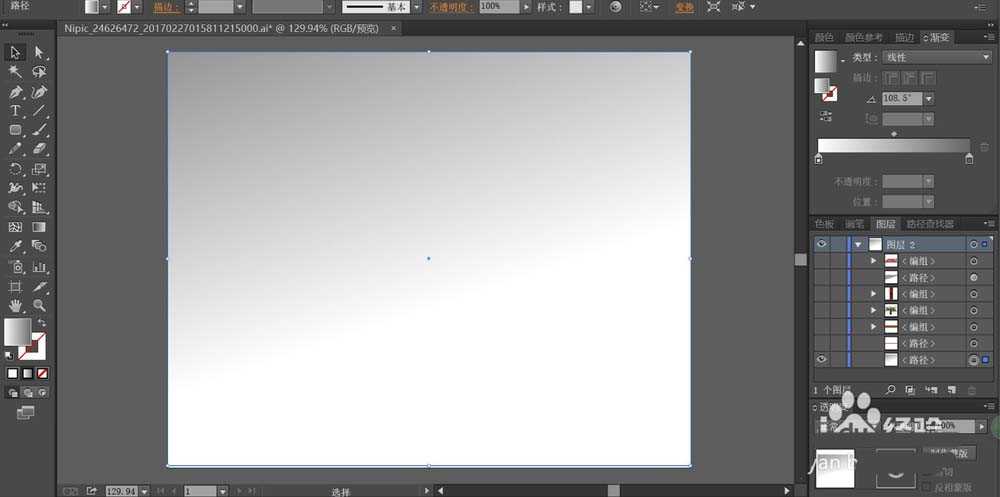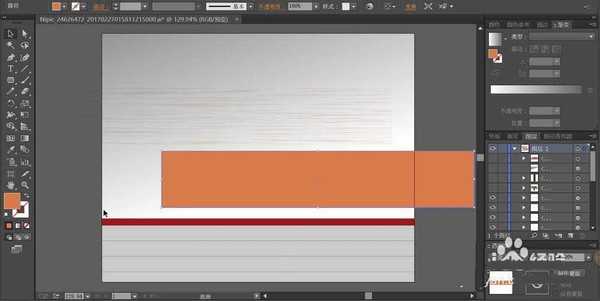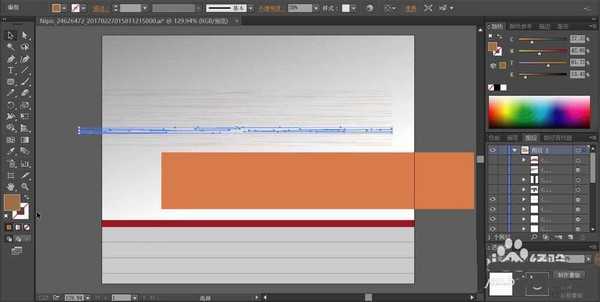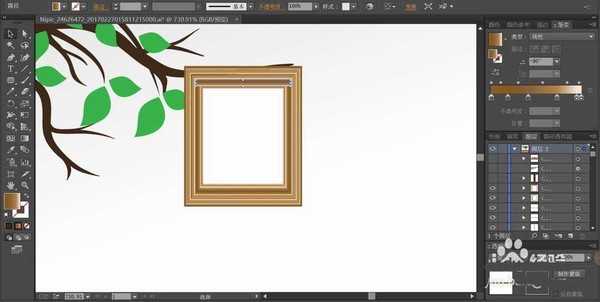每个人都希望自己家里的客厅是独一无二的,我们可以使用ai设计客厅装饰效果图,今天,我们就来画一画客厅,从中学习一下客厅的画法,体会一下沙发与地板的画法,深手了解一下墙壁装饰元素的设计手法,下面我们就来看看详细的教程。
- 软件名称:
- Adobe Illustrator CC 中文版 2019 v23.1.0.670 直装版
- 软件大小:
- 1.76GB
- 更新时间:
- 2019-09-19立即下载
1、先用钢笔画出客厅里面的主要元素:长沙发、茶几、花盆。墙壁的大树与画框,还有左侧的艺术装饰墙壁。
2、先选择墙面所在的矩形,我们用灰白色的渐变填充,让上面较暗下面较亮。
3、接着,我们用酒红色墙壁墙角线,下方的木地板用红棕色填充。接着,我们再用灰棕色画出地板上面的线条花纹,让其覆盖在地板上面,从而形成自然的地板纹理。
4、这一步,我们用棕色填充大树的树干,再用嫩绿色填充叶子。大树周围的画框用灰棕色的渐变填充边缘,再用白色填充画面所在的区域。
5、接着,我们用黑色填充左侧的艺术墙壁底部,再用红黄蓝多种不同的色彩填充墙壁上的色块,接着,我们用酒红色填充最上面的一层路径,再设置成变暗模式,让其与色块与底部黑色图层做一下剪切,从而形成左侧艺术墙壁的图案。
6、接着,我们来画沙发,先用三种不同亮度的酒红色填充沙发的正面、侧面、下方不同的元素,再用灰棕色填充沙发的支撑脚,接着,我们用相似色填充抱枕,分别用黄色、桔红色、蓝色,让其呈现明暗的光线变化。
7、这一步,我们用棕色填充茶几的木材质表面,在凳子的正面用蓝色填充。
8、最后,我们用桔红色与黄色填充凳子上面的台灯,再用两种不同的绿色与棕色填充沙发左侧的花盆,沙发的影子用半透明的棕色填充,色彩模式为正片叠底,完成客厅装饰设计。
以上就是ai设计矢量的客厅装饰插画的教程,希望大家喜欢,请继续关注。
相关推荐:
ai怎么设计长裙飘飘的女孩插画图?
ai怎么绘制推儿童车的一家三口插画图?
ai怎么绘制大嘴鸟矢量素材? ai大嘴角插画的画法
免责声明:本站资源来自互联网收集,仅供用于学习和交流,请遵循相关法律法规,本站一切资源不代表本站立场,如有侵权、后门、不妥请联系本站删除!
稳了!魔兽国服回归的3条重磅消息!官宣时间再确认!
昨天有一位朋友在大神群里分享,自己亚服账号被封号之后居然弹出了国服的封号信息对话框。
这里面让他访问的是一个国服的战网网址,com.cn和后面的zh都非常明白地表明这就是国服战网。
而他在复制这个网址并且进行登录之后,确实是网易的网址,也就是我们熟悉的停服之后国服发布的暴雪游戏产品运营到期开放退款的说明。这是一件比较奇怪的事情,因为以前都没有出现这样的情况,现在突然提示跳转到国服战网的网址,是不是说明了简体中文客户端已经开始进行更新了呢?
更新日志
- 小骆驼-《草原狼2(蓝光CD)》[原抓WAV+CUE]
- 群星《欢迎来到我身边 电影原声专辑》[320K/MP3][105.02MB]
- 群星《欢迎来到我身边 电影原声专辑》[FLAC/分轨][480.9MB]
- 雷婷《梦里蓝天HQⅡ》 2023头版限量编号低速原抓[WAV+CUE][463M]
- 群星《2024好听新歌42》AI调整音效【WAV分轨】
- 王思雨-《思念陪着鸿雁飞》WAV
- 王思雨《喜马拉雅HQ》头版限量编号[WAV+CUE]
- 李健《无时无刻》[WAV+CUE][590M]
- 陈奕迅《酝酿》[WAV分轨][502M]
- 卓依婷《化蝶》2CD[WAV+CUE][1.1G]
- 群星《吉他王(黑胶CD)》[WAV+CUE]
- 齐秦《穿乐(穿越)》[WAV+CUE]
- 发烧珍品《数位CD音响测试-动向效果(九)》【WAV+CUE】
- 邝美云《邝美云精装歌集》[DSF][1.6G]
- 吕方《爱一回伤一回》[WAV+CUE][454M]